12寸无源音箱改成有源音箱?如何进行改装?
14
2025-06-30
有源音箱因其即插即用的便利性和良好的音质表现,在电脑用户中十分受欢迎。无论你是音乐爱好者还是游戏玩家,一款合适的有源音箱可以极大提升你的听觉体验。但是,如何正确连接有源音箱至电脑?在连接过程中又可能遇到哪些问题?本文将为您提供详细的指导和解答。
准备工作
在开始连接之前,请确保电脑已经打开,并且有源音箱处于关闭状态。准备一根适合您音箱和电脑接口的音频线。
连接音箱
1.找到音频输出接口:通常电脑上会有3.5毫米的耳机接口或独立的音频输出接口。
2.插入音频线:将音频线一端连接到电脑的音频输出接口,另一端连接到音箱的输入端口。如果您的电脑或音箱有数字音频接口(如光纤),请确保使用相应线缆进行连接。
3.打开音箱电源:一旦音频线连接好,打开有源音箱的电源开关。
4.调整音量:调节电脑和音箱的音量至合适的水平。通常电脑主音量控制在中等偏下的水平,音箱音量调节在适宜的位置即可。

测试连接
打开音乐播放器或任何其他音频播放软件,播放一段音乐来测试音箱是否正常工作。如果音质清晰,没有杂音或噪音,则表示连接成功。

音箱没有声音
1.检查连接是否松动:确保音频线连接牢固,没有接触不良的问题。
2.确认音量:检查电脑和音箱的音量是否已经调整到合适的水平。
3.检查音箱电源:确认音箱已经正确开启,并且电源指示灯亮起。
4.尝试其他音频源:若有可能,尝试使用其他音频输出设备(如手机)连接音箱,以判断问题是否出在音箱或电脑上。
音质问题
1.检查音频线质量:使用高品质的音频线材可以减少信号损失。
2.切换音源输入:如果音箱支持多种输入源,请切换到其他输入源尝试是否音质有所改善。
3.检查音频设置:电脑的音频设置中可能有均衡器或增强效果,适当调整可提升音质。
电脑无法识别音箱
1.检查设备管理器:打开设备管理器查看音频设备是否有识别问题。
2.更新或重新安装声卡驱动:有时候驱动程序损坏或过时会造成设备无法被识别。
3.检查音箱设置:确认音箱处于正确的输入模式,若音箱有多组输入源,请确保选择了正确的输入。
音箱底噪大或有杂音
1.更换音频线:尝试使用屏蔽效果更好的音频线。
2.减少电磁干扰:避免将音箱放置在电脑或其他电子设备旁边,减少电磁干扰。
3.检查接地情况:有些音箱需要良好接地才能减少底噪。
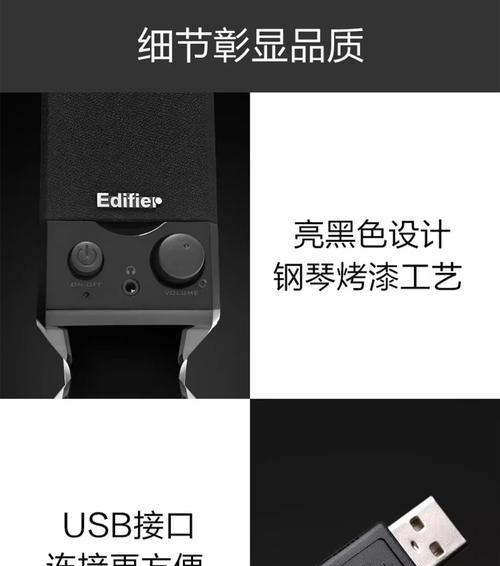
防止电源干扰:使用具有滤波和抗干扰功能的电源适配器。
合理放置音箱:根据房间的声学特性和使用习惯合理摆放音箱位置,以获得最佳听音效果。
保养音箱:定期清洁音箱外部,避免灰尘积聚影响音质。同时,长时间不使用音箱时应关闭电源并拔下电源线。
有源音箱连接电脑是一个相对简单的过程,但确实存在一些常见的问题。通过以上步骤和建议,您可以顺利地设置和使用有源音箱。如果在连接过程中遇到任何问题,不要慌张,按照上述建议逐一排查,一般都能找到问题所在并解决。愿您享受到高品质的音频体验!
版权声明:本文内容由互联网用户自发贡献,该文观点仅代表作者本人。本站仅提供信息存储空间服务,不拥有所有权,不承担相关法律责任。如发现本站有涉嫌抄袭侵权/违法违规的内容, 请发送邮件至 3561739510@qq.com 举报,一经查实,本站将立刻删除。